कैसे अपने विंडोज 10 पीसी हार्डवेयर और सिस्टम चश्मा का पता लगाएं

चाहे वह समस्या निवारण के लिए हो या किसी हिस्से को बदलने के लिए, कभी-कभी आपको यह जानना होगा कि आपके विंडोज 10 पीसी के हुड के नीचे क्या है। कैसे अपने पीसी हार्डवेयर चश्मा खोजने के लिए पर हमारे गाइड की जाँच करें।
ऐसे समय होंगे जब आपको यह जानना होगा कि क्या हैआपके कंप्यूटर के हुड के नीचे। हो सकता है कि आप NVMe M.2 SSD इंस्टॉल करना चाहते हों या अपने लैपटॉप में RAM जोड़ना चाहते हों। आपको यह सुनिश्चित करने के लिए कि आप एक सॉफ्टवेयर प्रोग्राम चला सकते हैं, आपको अपना विंडोज संस्करण या अन्य सिस्टम विवरण जानने की आवश्यकता हो सकती है। या, शायद आपको किसी समस्या का निवारण करने की आवश्यकता है।
जो भी कारण हो, यहां आपके विंडोज कंप्यूटर के पूर्ण सिस्टम चश्मे को खोजने के बारे में हमारी मार्गदर्शिका है। या तो विंडोज 10 में निर्मित उपयोगिताओं का उपयोग करके या तीसरे पक्ष के ऐप का उपयोग करके।
विंडोज 10 का उपयोग करके अपने कंप्यूटर चश्मा खोजें
विंडोज 10 पर अपने सिस्टम के बारे में बुनियादी जानकारी प्राप्त करने के लिए सेटिंग्स> सिस्टम> के बारे में। वहां आपको अपने सीपीयू, इंस्टाल रैम, सिस्टम टाइप और विंडोज 10 वर्जन जैसे बेसिक डिवाइस स्पेक्स दिखाई देंगे।
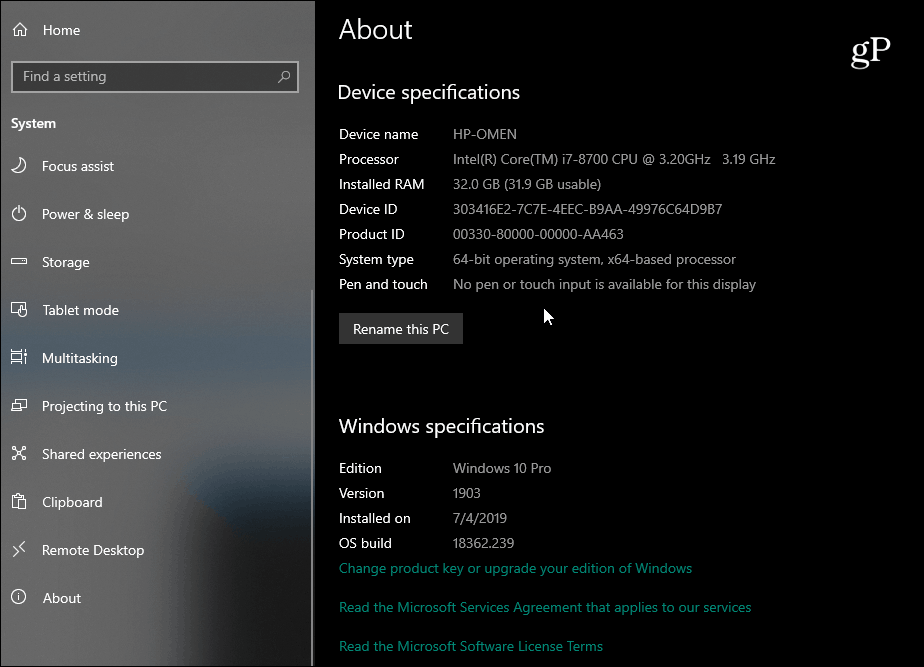
अब, यदि आपको अधिक जानकारी की आवश्यकता है, तो विंडोज कुंजी को हिट करें और प्रकार: व्यवस्था की सूचना और हिट दर्ज करें या शीर्ष "सिस्टम" चुनेंजानकारी "खोज परिणाम। यह एक पारंपरिक पुराने स्कूल के विंडोज मेनू में जानकारी की एक पूरी मेजबानी लाएगा। वास्तव में, यहाँ यह काफी तकनीकी और geeky हो जाता है। मूल जानकारी के अलावा, यहां आपको IRQ और I / O पोर्ट सहित घटक और सिस्टम संसाधन जानकारी मिलेगी। यदि आपको एक सटीक विवरण खोजने की आवश्यकता है, तो आप विंडो के नीचे खोज फ़ील्ड का उपयोग कर सकते हैं।
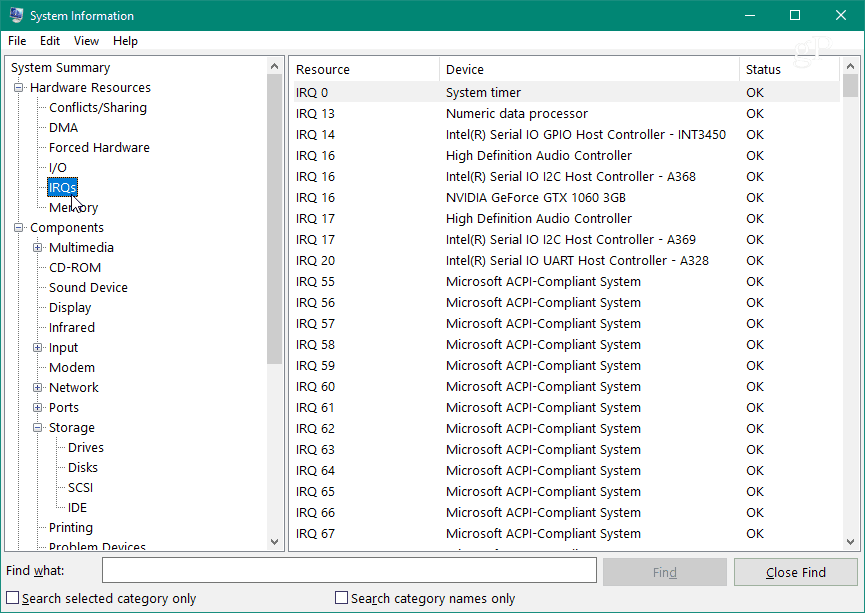
यदि आप एक कमांड-लाइन नट हैं, तो आप कमांड प्रॉम्प्ट या पॉवरशेल का उपयोग करके सिस्टम चश्मा प्राप्त कर सकते हैं। कमांड प्रॉम्प्ट या पॉवरशेल (एडमिन) खोलें और प्रकार: व्यवस्था की सूचना और हिट दर्ज करें। यह आपके BIOS संस्करण, विंडोज संस्करण, इंस्टॉल डेटा, सीपीयू, कंप्यूटर मॉडल, और अधिक जैसे डेटा की एक लंबी सूची प्रदान करेगा।
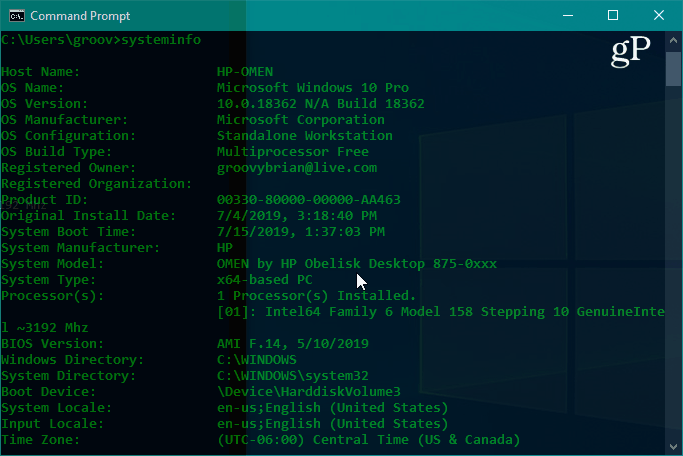
मॉनिटर जानकारी प्राप्त करें
ऐसे समय भी हो सकते हैं जब आपको अपने मॉनिटर की उन्नत प्रदर्शन जानकारी प्राप्त करने की आवश्यकता होती है और विंडोज 10 में इसके लिए एक अनुभाग भी होता है। की ओर जाना सेटिंग्स> सिस्टम> डिस्प्ले> एडवांस्ड डिस्प्ले सेटिंग्स। आपको अपने प्रदर्शन के निर्माता और मॉडल संख्या, ताज़ा दर और बहुत अधिक सहित कई विवरण मिलेंगे।
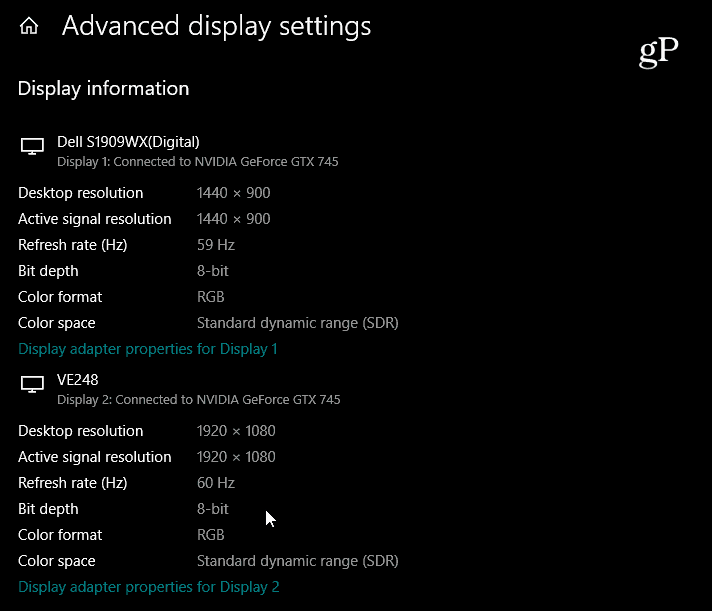
चरण-दर-चरण निर्देशों के लिए, हमारे लेख को पढ़ें कि आपके मॉनिटर की उन्नत प्रदर्शन जानकारी कैसे प्राप्त करें।
डिवाइस जानकारी ऑनलाइन खोजें
यदि आपके पास अपना विंडोज 10 (संस्करण 1803 या) हैऊपर) कंप्यूटर एक Microsoft खाते के साथ स्थापित है, आप एक वेब ब्राउज़र के माध्यम से बुनियादी सिस्टम जानकारी पा सकते हैं। कंपनी ने "डिवाइस" खंड को शामिल करने के लिए अपने Microsoft डैशबोर्ड का विस्तार किया है जहां आप अपने पीसी के स्वास्थ्य की निगरानी कर सकते हैं और अपने सिस्टम के स्वास्थ्य और डिवाइस की जानकारी को दूरस्थ रूप से देख सकते हैं।
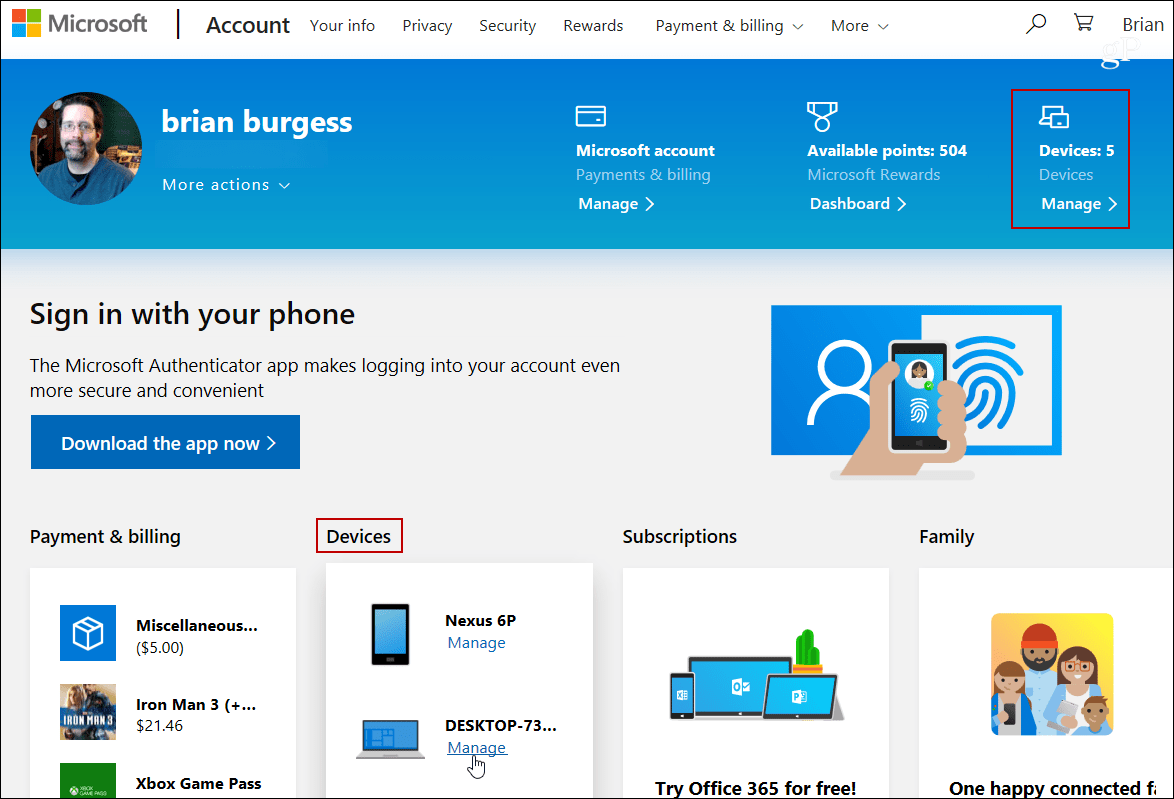
अधिक जानकारी के लिए, हमारा लेख देखें: अपने विंडोज 10 पीसी के स्वास्थ्य और वेब से ड्राइव स्पेस की जांच करें।
अपने कंप्यूटर के सिस्टम स्पेक्स को खोजने के लिए एक थर्ड-पार्टी ऐप का उपयोग करें
यदि आप देख रहे हैं कि विंडोज क्या प्रदान नहीं कर रहा हैआपको जरूरत है, आप एक निःशुल्क तृतीय-पक्ष उपयोगिता भी आज़मा सकते हैं। भरोसेमंद फ्रीवेयर ऐप जो मन में आते हैं, वे हैं Belarc Advisor या CPU-Z। लेकिन विंडोज पर सिस्टम स्पेक्स प्राप्त करने के लिए मेरे पसंदीदा ऐप्स में से एक को उपयुक्त: स्पेशसी कहा जाता है। यह मुफ़्त और उपयोग में आसान है। यह CCleaner के निर्माताओं, पिरिफॉर्म से आता है। हमने अतीत में स्पेशसी को कवर किया है और यह अभी भी हर बिट के रूप में अच्छा है।
बस ऐप इंस्टॉल करें और इसे चलाएं। यह आपके सीपीयू, रैम, मदरबोर्ड, ग्राफिक्स कार्ड, संलग्न परिधीय, और अधिक के बारे में विस्तृत जानकारी प्रदान करता है। मुझे इसके बारे में क्या पसंद है यह एक आकर्षक यूआई में बहुत सारे सिस्टम की जानकारी प्रदान करता है जिसमें केवल कुछ ही क्लिक होते हैं।
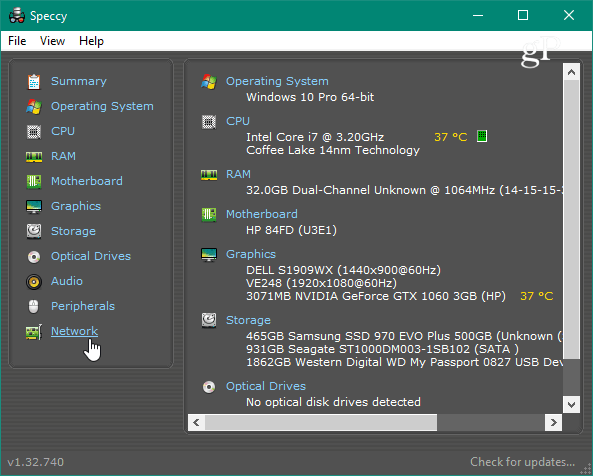
चाहे आप ग्राफ़िक्स कार्ड की अदला-बदली कर रहे होंकिसी समस्या को ठीक करना, या विस्तृत चश्मे की आवश्यकता, आपके विंडोज 10 पीसी की जानकारी खोजने के लिए बहुत सारे तरीके हैं। और यदि आपके पास एक Chrome बुक है, तो हमारे लेख देखें: अपने Chrome बुक के हार्डवेयर और सिस्टम चश्मा कैसे खोजें।










एक टिप्पणी छोड़ें